电脑用久了,
卡顿,缓慢,死机让人“生无可恋”,
重装系统太麻烦,流程复杂还要求人帮忙...
卡顿,缓慢,死机让人“生无可恋”,
重装系统太麻烦,流程复杂还要求人帮忙...
学会使用 F10 功能,一键恢复出厂设置,
还能快捷备份!

五步操作
轻松恢复出厂设置
操作一:连接电源,开机按 F10

操作一:连接电源,开机按 F10

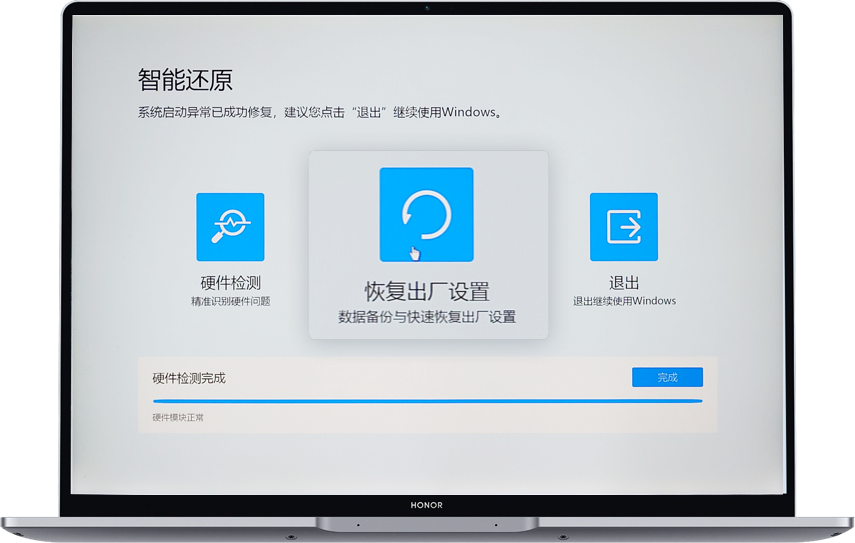
电脑遇到故障需要恢复出厂设置时,
先连接电源,再开机长按或点按 F10 键,
直到电脑屏幕进入智能还原界面,
选择“恢复出厂设置”。
先连接电源,再开机长按或点按 F10 键,
直到电脑屏幕进入智能还原界面,
选择“恢复出厂设置”。
操作二:备份数据,后顾无忧

操作二:备份数据,后顾无忧

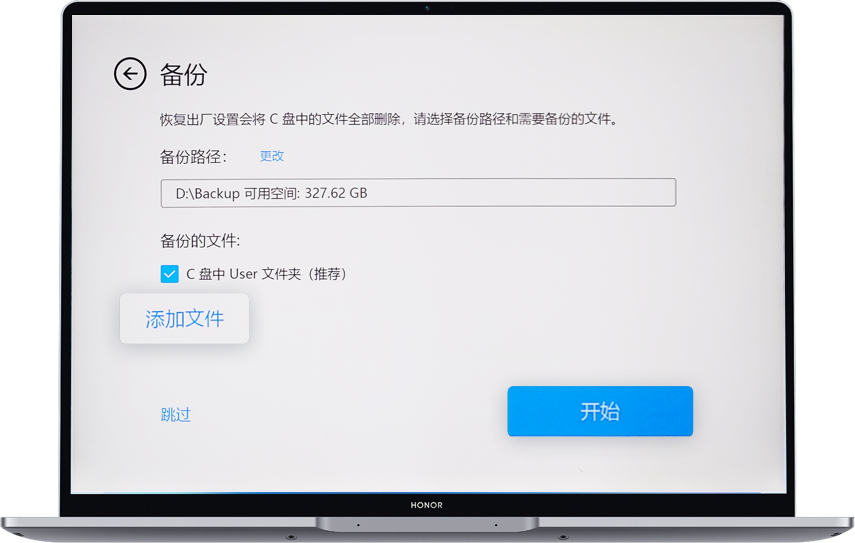
随后电脑进入备份界面,
选择数据保存的路径,
点击“添加文件”,选择需要备份的文件,
点击“开始”,静待备份完成。
选择数据保存的路径,
点击“添加文件”,选择需要备份的文件,
点击“开始”,静待备份完成。
*该方式只能备份个人数据,无法备份软件。系统恢复出厂后,C盘 安装的软件需要重新安装。
需要注意的是,这一步尽可能不要选择“跳过”,
否则 C盘 中的个人数据将全部丢失,无法恢复。
重要的数据有个稳妥的备份,才能安全感满满。
操作三:进度条拉满,备份完成

操作三:进度条拉满,备份完成

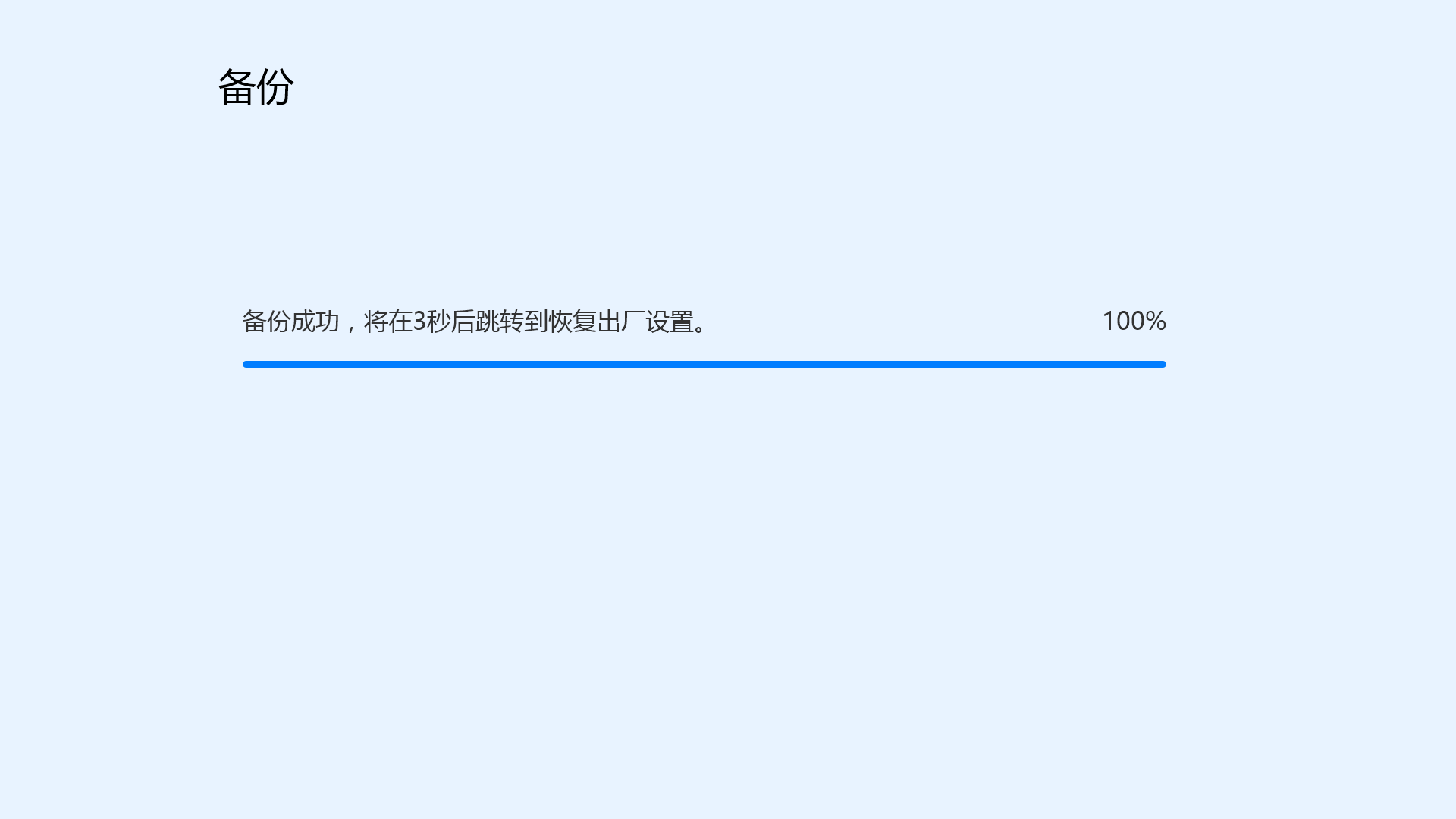
当备份的进度条达到100%,表示备份成功。
备份完成后,会自动跳转到还原引导界面。
备份完成后,会自动跳转到还原引导界面。
*备份的数据会被保存在之前的指定路径中,系统重启后,只要将指定路径下中的文件数据复制粘贴到 C盘,就可以轻松恢复备份的数据。
操作四:恢复出厂,勿关电源

操作四:恢复出厂,勿关电源

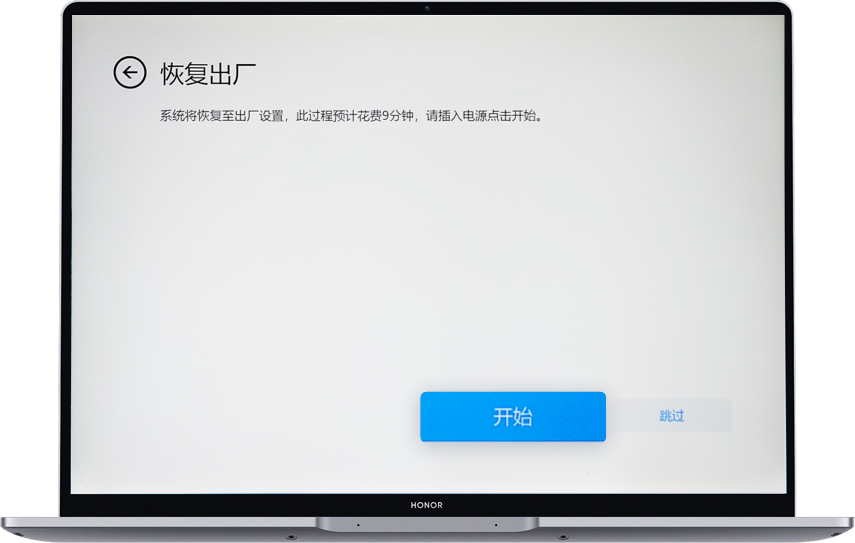
进入“恢复出厂”界面,
点击“开始”,电脑开始自动进行系统恢复。
恢复的过程可能会耗费一段时间,
耐心等待即可。
待还原成功后,电脑就恢复到最初状态了。
点击“开始”,电脑开始自动进行系统恢复。
恢复的过程可能会耗费一段时间,
耐心等待即可。
待还原成功后,电脑就恢复到最初状态了。
*整个过程中千万不要关闭电源,否则可能会造成系统损坏。
操作五:电脑重启,重置系统

操作五:电脑重启,重置系统

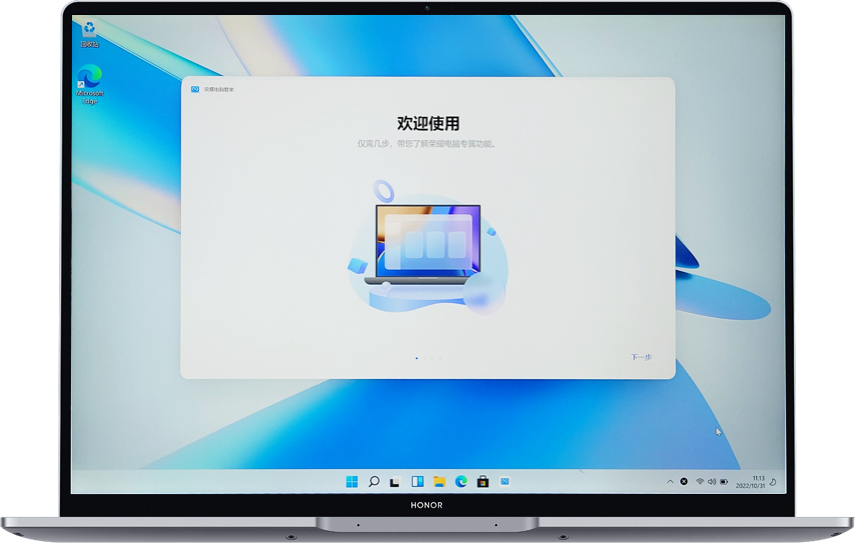
恢复成功后电脑会自动重启,
这个过程中同样要保持电源接通。
等待系统加载完成后,
电脑会进入首次开机设置界面,
按照屏幕提示完成各项操作,
一个新系统就配置完成了!
这个过程中同样要保持电源接通。
等待系统加载完成后,
电脑会进入首次开机设置界面,
按照屏幕提示完成各项操作,
一个新系统就配置完成了!

1.F10 系统恢复出厂之后,想要再次登录系统使用 Office 组件,需要先登录之前激活 Office 组件的微软账号,所以请务必记住自己先前激活此电脑 Office 组件的微软账号和密码。
2.不同版本的 F10 功能操作界面可能会有不同,实际操作时,需要根据界面提示进行操作。

整个过程是不是简单又快捷?
掌握了这一技能,轻松恢复出厂设置!
掌握了这一技能,轻松恢复出厂设置!